Blu-ray-films afspelen op Windows 10/8/7 met / zonder mediaspeler
Doet Windows Media Player speelt Blu-ray films?
Nee. Windows Media Player (WMP) ondersteunt de Blu-ray-codec niet native, en het is niet bevoegd om Blu-ray-films rechtstreeks af te spelen door een Blu-ray-schijf in de drive te plaatsen.
Maak je geen zorgen, je hebt opties!
Om Blu-ray-films af te spelen Windows 10/8/7, krijg je de 3 manieren aangeboden: download Blu-ray-codec voor WMP, converteer Blu-ray naar WMP-ondersteunde digitale formaten en krijg een WMP-alternatief.
Dat is waar we ons op zullen concentreren.
Blijf lezen en u zult het tot in detail kennen.
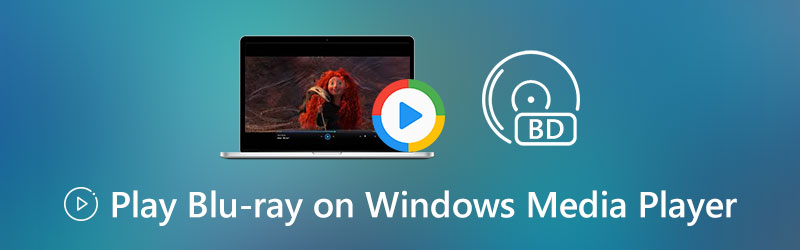

- Deel 1. Speel Blu-ray-bestanden af op Windows Media Player door Blu-ray Codec te downloaden
- Deel 2. Blu-ray afspelen met Windows Media Player Alternative op Windows 10/8/7
- Deel 3. Blu-ray rippen naar compatibele formaten voor Windows Media Player
- Deel 4. Veelgestelde vragen over het afspelen van Blu-ray door Windows Media Player
Deel 1. Speel Blu-ray-bestanden af op Windows Media Player door Blu-ray Codec te downloaden
Vanwege het licentiebeleid van Sony voor Blu-ray, kan Windows Media Player Blu-ray-bestanden niet rechtstreeks afspelen.
Windows-gebruikers die Blu-ray-films op Windows Media Player willen afspelen, moeten hulp van derden inschakelen en het downloaden van de Blu-ray-codec is een van de oplossingen.
Er zijn nogal wat codepakketten voor Windows Media Player beschikbaar om te downloaden en te installeren vanaf mediaspelercodecpack, Windows Media Codec Pack, Media Player Codec Pack, enz. U kunt de Blu-ray codec of het pakket rechtstreeks downloaden en vervolgens de Blu-ray-films rechtstreeks op Windows Media Player afspelen.
Deel 2. Blu-ray afspelen met Windows Media Player Alternative op Windows 10/8/7
Hoewel u de Blu-ray-codec kunt downloaden en op Windows Media Player kunt installeren om de Blu-ray-films te openen, moet u toegeven dat die codec-downloadsites van derden niet 100% betrouwbaar zijn.
Wat erger is, is dat de ondersteunde media-indelingen door Windows Media Player beperkt zijn. Zodra u MXF-, MKV-, dvd-, WebM- of andere videobestanden op Windows Media Player wilt afspelen, moet u de enorme codecs downloaden.
Dat is geen gemakkelijke taak.
Om dat op te lossen, raden we u aan een alternatief voor Windows Media Player te zoeken.
Vidmore-speler is de alles-in-één mediaspeler die Blu-ray-films, dvd-bestanden en andere populaire video- en audiobestanden op Windows- en Mac-computers kan afspelen. Zonder codecs van derden te downloaden, worden alle mediabestanden daar voor eens en voor altijd afgespeeld.
- Speel alle soorten Blu-ray zoals BD-5, BD-9, BD-25, BD-50, BD-XL, BD-R, BD-RE, etc.
- Speel 4K Blu-ray- en 4K-video's af op Windows 10/8/7 en macOS.
- Blu-ray- en dvd-schijf, map en ISO-bestand afspelen (beschermde Blu-ray / dvd ondersteund).
- Speel populaire mediaformaten af zoals MP4, MOV, MKV, WMV, AVI, WebM, M4V, 3GP, MTS, M2TS, MP3, FLAC, etc.
De stappen voor het afspelen van Blu-ray-films met een Blu-ray-speler zijn vrij eenvoudig.
Stap 1: Download Vidmore Player
Plaats de Blu-ray-schijf in uw externe Blu-ray-drive die met deze computer is verbonden.
Download de Blu-ray-speler gratis op uw Windows-computer door op de downloadknop hierboven te klikken. Voer het uit na de succesvolle installatie.

Stap 2: Laad en speel Blu-ray-bestanden
Klik Open de schijf in de hoofdinterface om de Blu-ray-map, ISO of schijf te selecteren.
Vervolgens laadt deze speler uw Blu-ray-bestanden en hoeft u alleen uw favoriete hoofdstuk te selecteren om te beginnen met afspelen.

Om dvd-bestanden af te spelen, moet u ook Open schijf kiezen en andere populaire video- of audiobestanden afspelen, u moet klikken Open bestand.
Met de bovenste werkbalk kunt u de afspeelinstellingen beheren, zoals hoofdstuk, titel, vooruit, achteruit, grootte van het afspeelvenster, audiotrack, ondertitel, enz.
Meer Blu-ray-spelers op Windows zijn hier.
Deel 3. Blu-ray rippen naar compatibele formaten voor Windows Media Player
Als u erop staat Blu-ray-films op Windows Media Player te bekijken en geen andere spelers wilt installeren, is deze methode zeker iets voor u.
Blu-ray wordt niet ondersteund door WMP-weergave, maar u kunt Blu-ray converteren naar digitale indelingen die compatibel zijn met Windows Media Player.
Windows Media Player ondersteunde media-indelingen
- Windows Media-indelingen (.asf, .wma, .wmv, .wm)
- Windows Media Metabestanden (.asx, .wax, .wvx, .wmx, wpl)
- Windows Media-downloadpakket (.wmd)
- Audiovisuele interleave (.avi)
- Moving Pictures Experts Group (.mpg, .mpeg, .m1v, .mp2, .mp3, .mpa, .mpe, .m3u)
- Digitale interface voor muziekinstrumenten (.mid, .midi, .rmi)
- Audio Interchange File Format (.aif, .aifc, .aiff)
- Sun Microsystems en NeXT (.au, .snd)
- Audio voor Windows (.wav)
- CD-audiotrack (.cda)
- Indeo-videotechnologie (.ivf)
- Windows Media Player-skins (.wmz, .wms)
- QuickTime-filmbestand (.mov)
- MP4-audiobestand (.m4a)
- MP4-videobestand (.mp4, .m4v, .mp4v, .3g2, .3gp2, .3gp, .3gpp)
- Windows-audiobestand (.aac, .adt, .adts)
De bovenstaande gegevens zijn officieel van Microsoft.
Hoe Blu-ray te rippen naar WMP-compatibele formaten voor afspelen
Om Blu-ray naar de digitale formaten te rippen, hebt u de professionele ripsoftware voor Blu-ray naar Windows Media Player nodig.
Vidmore Blu-ray Ripper is de professionele Blu-ray-convertersoftware, die Blu-ray kan rippen naar meer dan 1000 digitale formaten zoals WMV, AVI, 3GP, ASF, MP4, MOV, WebM, MKV, enz. Het ondersteunt ook het versleuteld rippen van Blu-ray-schijven, zodat u elk type Blu-ray-films gemakkelijk kunt afspelen met Windows Media Player op Windows 10/8/7.
- Rip Blu-ray naar meer dan 1000 formaten voor video en audio.
- Bewerk Blu-ray-schijf voordat u gaat rippen, zoals roteren, bijsnijden, watermerk, knippen, samenvoegen, enz.
- Bewerk Blu-ray-ondertitels en audiotracks (toevoegen, verwijderen en wijzigen).
- Kopieer Blu-ray-schijf naar een map en MKV Lossless op de harde schijf.
- Maak GIF's, converteer 3D-video's, verbeter de videokwaliteit, bewerk metadata-informatie en comprimeer video's voor de meest populaire videobestanden.
Volg de eenvoudige stappen die hier worden vermeld om converteer Blu-ray naar Windows Media Player MP4.
Deel 4. Veelgestelde vragen over het afspelen van Blu-ray door Windows Media Player
Speelt VLC Media Player Blu-ray-films af?
Ja. Maar VLC kan geen Blu-ray-bestanden afspelen direct, moet u VLC 3.0 en hoger installeren en de sleuteldatabase en de dynamische AACS-bibliotheek downloaden voor het afspelen van Blu-ray-bestanden.
Kan Windows Media Player dvd's afspelen op Windows 10?
Nee. Windows 10 ondersteunt het afspelen van dvd's met Windows Media Player niet, hoewel Windows 7 wel het afspelen van dvd's ondersteunt met een compatibele dvd-decoder. Lees hier hoe u dit kunt oplossen Windows Media Player speelt geen dvd af.
Heb ik een Blu-ray-drive nodig voor mijn pc?
Het hangt er vanaf. Blu-ray kan 1080p HD- en 4K-films opslaan, wat u een superhelder beeld geeft. Als je Blu-ray-films op pc wilt afspelen, is het een must om een Blu-ray-drive aan te schaffen, want pc heeft geen ingebouwde Blu-ray-drive.
Gevolgtrekking
Windows Media Player is de ingebouwde mediaspeler op Windows 10/8/7. Het kan sommige mediabestanden afspelen, maar kan geen Blu-ray-films openen. Om Blu-ray-films af te spelen, deelt dit bericht drie methoden.
Nu zou ik graag willen horen wat je te zeggen hebt:
Welke methode van deze pagina ga je als eerste proberen?
Wilt u een geripte digitale Blu-ray-indeling krijgen?
Of misschien wilt u een alternatief voor Windows Media Player downloaden?
Laat het me hoe dan ook weten in de comments hieronder.
Blu-ray-tips
-
Speel Blu-ray
-
Video speler
-
Windows Media Speler


